Ricoh PJ WX4130N Owners Manual [pt]
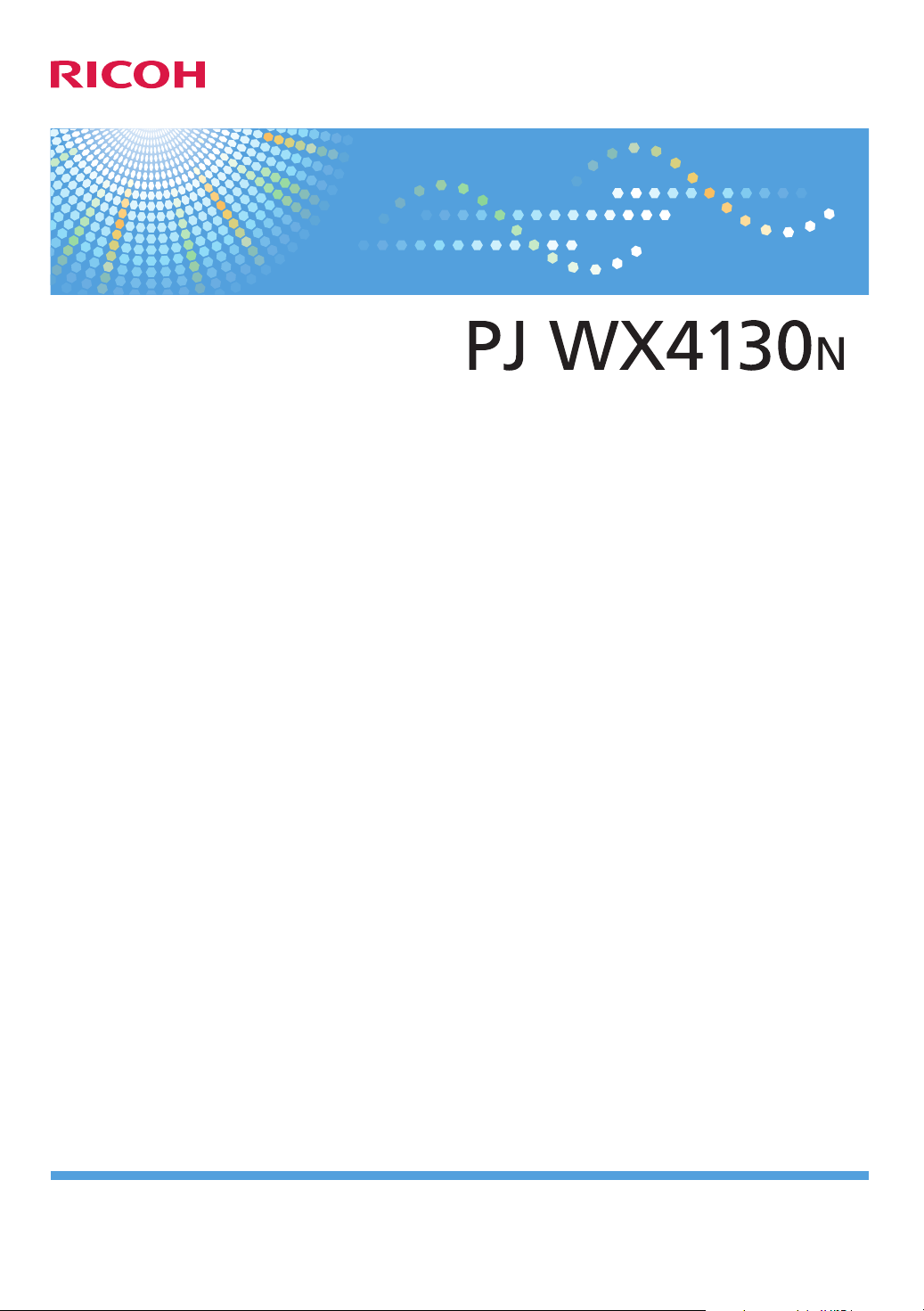
Manuais do Utilizador
Leia este manual atentamente antes de utilizar o equipamento e mantenha-o à mão para consulta futura.
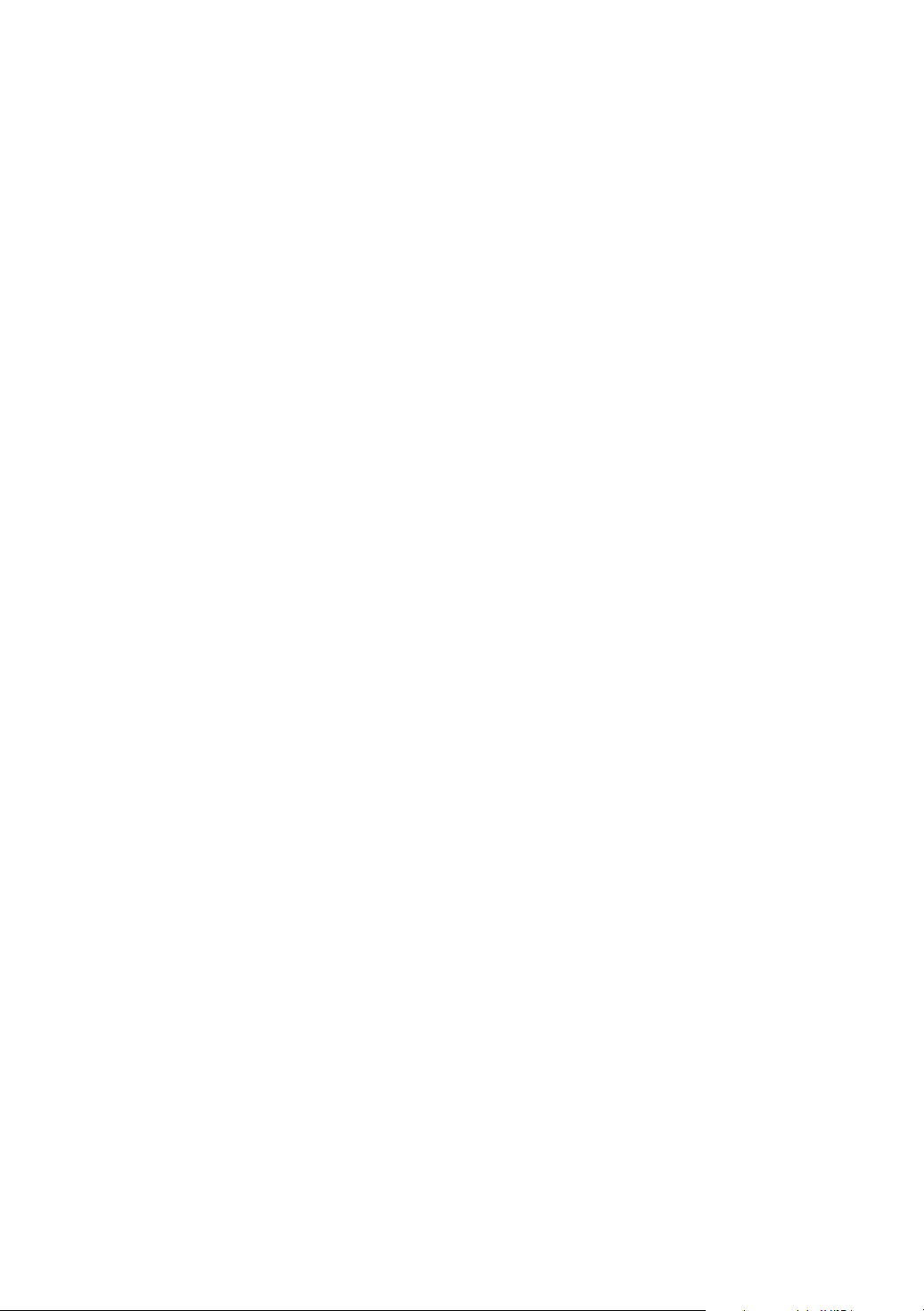

CONTEÚDO
Introdução...........................................................................................................................................................5
Direitos de autor de imagens........................................................................................................................5
Importante.......................................................................................................................................................5
Notas para os utilizadores sobre a visualização de imagens 3D.............................................................5
Manuais Fornecidos com o Projector...............................................................................................................7
Manuais para o projector.............................................................................................................................7
Lista de manuais.............................................................................................................................................8
Ver o manual em PDF no CD-ROM..................................................................................................................9
Como Interpretar Este Manual........................................................................................................................10
Símbolos.......................................................................................................................................................10
Notas............................................................................................................................................................10
1. Preparativos para Utilizar o Projector
Funções Principais............................................................................................................................................11
Verificar os Acessórios.....................................................................................................................................13
Componentes do Projector e Respectivas Funções.......................................................................................15
Painel de controlo (Vista superior).............................................................................................................15
Vistas frontal e esquerda.............................................................................................................................16
Vistas traseira e direita................................................................................................................................17
Componentes do Controlo Remoto e Respectivas Funções.........................................................................18
Como Utilizar o Controlo Remoto..................................................................................................................21
Distância de utilização eficaz do controlo remoto...................................................................................21
Colocar pilhas no controlo remoto............................................................................................................22
Introduzir texto.............................................................................................................................................23
Operar um computador com o controlo remoto.......................................................................................24
Operar múltiplos projectores com o controlo remoto..............................................................................25
Posicionar o Projector......................................................................................................................................27
Relação entre a distância de projecção e o tamanho do ecrã...............................................................27
Ligar Equipamento ao Projector......................................................................................................................29
Ligar um computador..................................................................................................................................29
Ligar equipamento AV.................................................................................................................................30
Ligar o Cabo de Alimentação.........................................................................................................................31
2. Projectar uma Imagem
Operações Básicas..........................................................................................................................................33
1

Ligar o projector...........................................................................................................................................34
Seleccionar um sinal de entrada................................................................................................................35
Ajustar o ângulo da projecção...................................................................................................................37
Ajustar a imagem.........................................................................................................................................37
Ajustar o volume do altifalante...................................................................................................................40
Manipular imagens com o controlo remoto..............................................................................................41
Desligar o projector.....................................................................................................................................44
Projectar Imagens a Partir de um Dispositivo de Memória USB ou Câmara Digital.................................46
Ligar o dispositivo USB................................................................................................................................47
Projectar imagens paradas.........................................................................................................................47
Projectar vídeos............................................................................................................................................48
Desligar o dispositivo USB..........................................................................................................................49
Converter ficheiros de apresentação em ficheiros JPEG..........................................................................50
3. Utilizar o Projector através de uma Rede
Ligar o Projector a uma Rede..........................................................................................................................53
Ligar Utilizando um Cabo Ethernet.................................................................................................................55
Ligar Utilizando uma Wireless LAN...............................................................................................................57
Fluxo de trabalho da ligação à wireless LAN...........................................................................................57
Configuração da wireless LAN simples.....................................................................................................59
Projectar Imagens Utilizando o Network Utility............................................................................................61
O que é o Network Utility?.........................................................................................................................61
Simple 1:1 Connection................................................................................................................................62
Network Connection...................................................................................................................................64
Definições utilizando um dispositivo de memória amovível USB............................................................65
Utilizar a função de servidor de projecção...................................................................................................69
Configurar o servidor de rede....................................................................................................................69
Configurar o projector.................................................................................................................................70
Projectar ficheiros guardados no servidor.................................................................................................71
4. Alterar as Definições do Projector
Visualizar o Ecrã de Menu..............................................................................................................................73
Utilizar o Ecrã de Menu..................................................................................................................................75
Restaurar as Definições para as Respectivas Predefinições.........................................................................79
Lista dos Itens de Menu...................................................................................................................................81
2

Menu de Ajuste de Imagem............................................................................................................................86
Menu de Definições de Visualização.............................................................................................................90
Menu de Predefinições....................................................................................................................................93
Menu de Definições de Rede/USB................................................................................................................98
Definições USB.............................................................................................................................................98
Definições de rede.......................................................................................................................................99
Definições de aplicações de rede...........................................................................................................106
Visualização de Estado.................................................................................................................................109
5. Resolução de problemas
Lista de Visualização de Indicadores..........................................................................................................111
Problemas Comuns........................................................................................................................................114
Base de informação..................................................................................................................................121
6. Manutenção
Precauções de Operação.............................................................................................................................123
Limpar o Projector..........................................................................................................................................124
Limpar a janela de projecção..................................................................................................................124
Limpar o Projector.....................................................................................................................................124
Substituir a Lâmpada.....................................................................................................................................125
Gerir o Projector Utilizando o Projector Management Utility....................................................................128
Instalar o Projector Management Utility..................................................................................................128
Definições necessárias para utilizar o Projector Management Utility..................................................129
Iniciar o Projector Management Utility....................................................................................................129
Consumíveis...................................................................................................................................................131
7. Anexo
Especificações Técnicas................................................................................................................................133
Especificações técnicas do projector......................................................................................................133
Lista de Sinais Compatíveis...........................................................................................................................135
Entrada de computador............................................................................................................................135
Entrada Y/Pb/Pr.......................................................................................................................................137
Entrada de vídeo.......................................................................................................................................138
Entrada HDMI...........................................................................................................................................138
Especificações Técnicas para as Portas......................................................................................................142
Porta de entrada de computador............................................................................................................142
3

Porta de controlo.......................................................................................................................................143
Copyrights......................................................................................................................................................145
Actualizar o Firmware...................................................................................................................................146
Onde Pedir Informações...............................................................................................................................147
Marcas Comerciais.......................................................................................................................................148
ÍNDICE..........................................................................................................................................................151
4
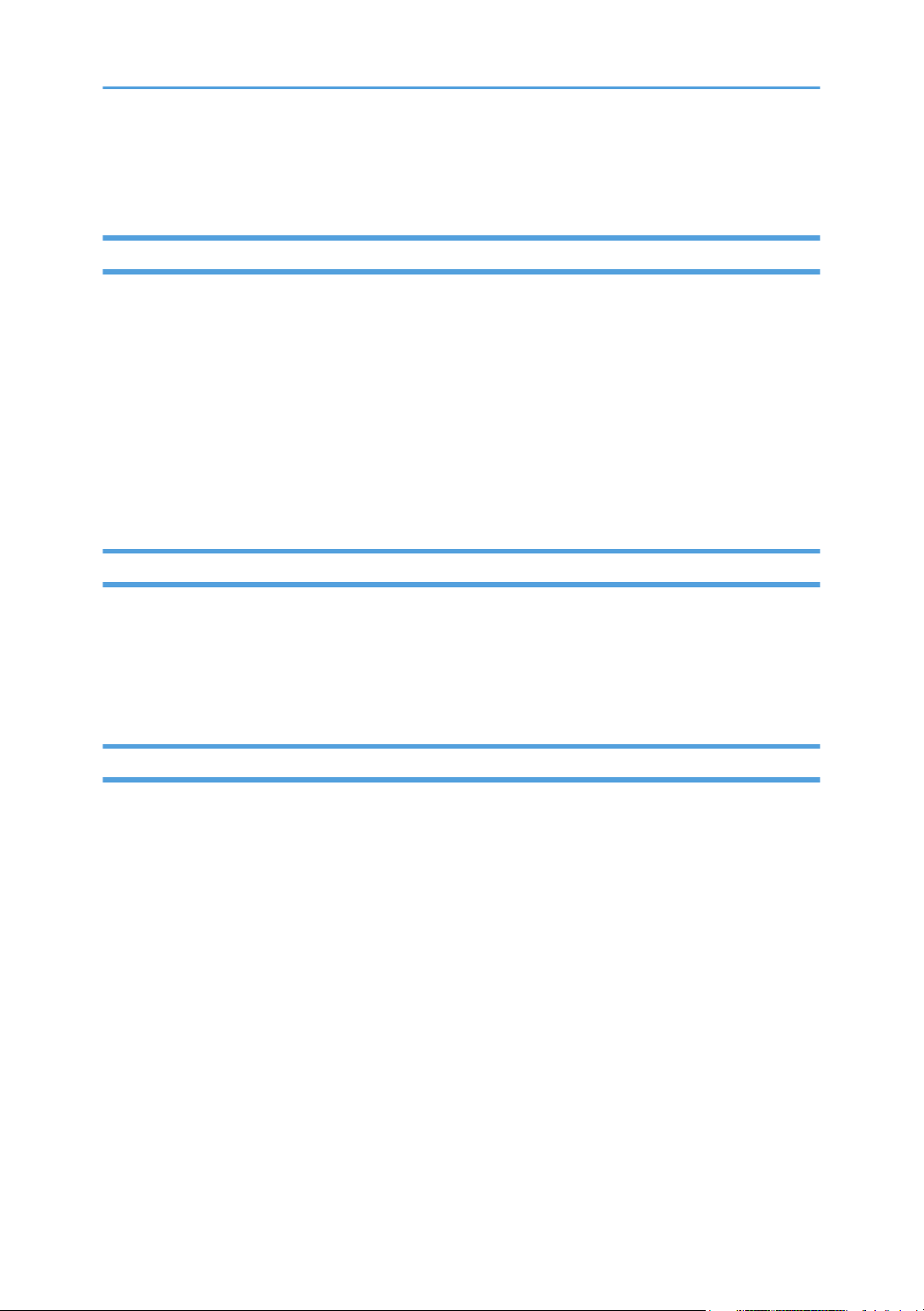
Introdução
Direitos de autor de imagens
Quando projectar imagens utilizando o projector, tenha cuidado para não infringir os direitos de autor
de materiais protegidos.
Seguem-se exemplos que podem infringir os direitos de autor de materiais protegidos.
• Difundir imagens ou filmes com objectivos comerciais
• Modificar imagens ou filmes utilizando funções como parar, ampliar ou fazer zoom para difundir
imagens com objectivos comerciais ou para visualização em público
• Variar as proporções de imagens ou filmes utilizando uma função que altere o formato do ecrã
para difundir imagens com objectivos comerciais ou para visualização em público
Importante
Em nenhuma circunstância, a empresa será responsável por quaisquer danos directos, indirectos,
especiais, acidentais ou consequentes resultantes do manuseamento ou da operação do equipamento.
O fabricante não será responsável por qualquer dano ou despesa que resulte da utilização de peças
não genuínas nos seus produtos de escritório.
Notas para os utilizadores sobre a visualização de imagens 3D
Tenha em atenção os seguintes pontos ao visualizar imagens com óculos 3D no projector:
• O modo como as imagens 3D são visualizadas pode variar consoante o indivíduo.
• Não utilize óculos 3D para visualizar qualquer outro material que não imagens 3D.
• Antes de visualizar imagens 3D, certifique-se de que lê as instruções fornecidas com os seus
óculos 3D e com os conteúdos 3D.
• Evite visualizar imagens 3D durante um período prolongado. Faça um intervalo de 15 minutos ou
mais ao fim de uma hora de visualização.
• Se não se sentir bem a visualizar imagens 3D, pare de as visualizar. Se continuar a não sentir-se
bem, consulte um médico.
• Quando visualizar imagens 3D numa sala com um sistema de iluminação LED ou luzes
fluorescentes, pode ter a impressão de que a luz na sala está a piscar. Se tal for o caso, baixe as
luzes até deixar de notar a intermitência ou desligue as luzes.
• Se o utilizador ou alguém da respectiva família tiver um histórico de crises epilépticas motivadas
pela sensibilidade à luz, consulte um médico antes de visualizar imagens 3D.
5

• Para visualizar imagens 3D, sente-se em frente ao ecrã de forma que os seus olhos fiquem
paralelos e nivelados com o ecrã.
• Visualizar imagens 3D numa posição demasiado próxima do ecrã pode cansar a vista. A
distância entre o ecrã e uma pessoa deve ser no mínimo três vezes a altura do ecrã.
• A utilização de óculos 3D por parte de crianças deve ser supervisionada por um adulto.
• Não se recomenda que crianças com menos de 6 anos visualizem imagens 3D. Pode afectar
negativamente o desenvolvimento da sua visão. Consulte um médico antes de utilizar óculos 3D.
6

Manuais Fornecidos com o Projector
Manuais para o projector
Leia este manual atentamente antes de utilizar o projector.
Consulte os manuais relevantes para o que pretende fazer com o projector.
• Os manuais são fornecidos em diversos formatos.
• Para poder visualizar os manuais como ficheiros PDF, tem de instalar o Adobe® Acrobat
Reader®/Adobe Reader.
Informações de Segurança
Fornece informações sobre a utilização em segurança do projector.
Para evitar lesões e prevenir danos no projector, certifique-se de que lê as Informações de
Segurança.
Guia de configuração
Fornece uma descrição geral sobre como instalar o projector. Como o conteúdo deste manual se
trata de um resumo dos Manuais do Utilizador, para obter mais informações consulte os Manuais
do Utilizador.
®
Manuais do Utilizador
Fornece informações sobre como instalar o projector, como projectar imagens utilizando o
projector e como configurar o projector. Também fornece informações sobre a resolução de
problemas e a manutenção.
• Os seguintes produtos de software são denominados conforme a sua designação geral:
Designação comercial Designação geral
RICOH PJ Network Utility Type A Network Utility
RICOH JPEG Conversion Tool Type A JPEG Conversion Tool
7
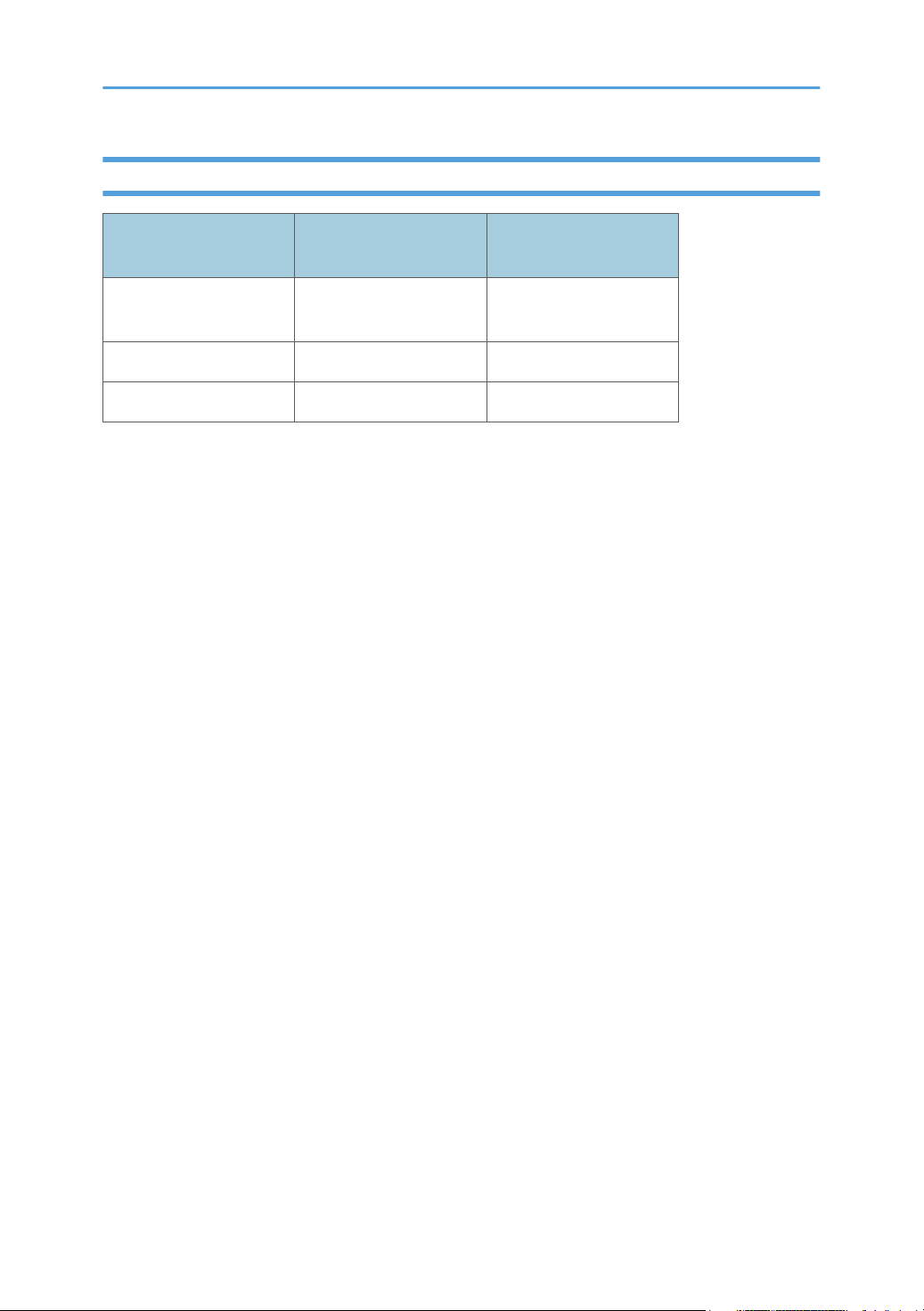
Lista de manuais
Nome do Manual
Informações de
Segurança
Guia de configuração Sim Não
Manuais do Utilizador Não Sim
Manuais Impressos
Fornecidos
Sim Não
Manuais em PDF
Fornecidos
8

Ver o manual em PDF no CD-ROM
Esta secção descreve como visualizar o manual em PDF no CD-ROM de manuais fornecido.
Caminho do ficheiro
O manual está incluído na seguinte pasta do CD-ROM:
Manual\(language)
1. Introduza o CD-ROM na unidade de CD-ROM do seu computador.
2. Especifique um idioma.
Aparece o ecrã de arranque.
3. Clique em [Leia os manuais em PDF].
O manual em PDF é visualizado no ecrã.
• O Adobe Acrobat Reader/Adobe Reader tem de estar instalado no computador para poder
visualizar os manuais em PDF.
9

Como Interpretar Este Manual
Símbolos
Este manual utiliza os seguintes símbolos:
Indica pontos a ter em atenção ao utilizar o projector.
Indica explicações adicionais sobre as funções do projector e instruções para resolução de erros do
utilizador.
[ ]
Indica os nomes dos botões no painel de controlo e no controlo remoto. Indica também itens
apresentados nos ecrãs dos menus.
Notas
As informações contidas neste manual estão sujeitas a alterações sem aviso prévio.
Neste manual são utilizadas duas unidades de medição.
Algumas ilustrações neste manual poderão ser ligeiramente diferentes do equipamento.
Algumas opções poderão não estar disponíveis em alguns países. Para mais informações, contacte o
seu revendedor.
Dependendo do país em que se encontrar, algumas unidades poderão ser opcionais. Para mais
informações, contacte o seu revendedor.
10

1. Preparativos para Utilizar o Projector
Este capítulo explica os nomes e as funções das diferentes peças do projector e do controlo remoto,
assim como utilizá-las. Explica também como posicionar o projector e como ligá-lo a outros
equipamentos.
Funções Principais
O projector possui as seguintes funções para utilização.
Função de definição automática
O projector detecta o sinal e efectua os ajustes necessários para compensar o brilho e a posição
da imagem projectada, se premir o botão [Auto set] quando o projector estiver ligado a um
computador.
Função de correcção automática de distorção trapezoidal
O projector ajusta automaticamente o formato da imagem projectada, de acordo com o ângulo
de posicionamento do projector.
AV Silenciar/Parar
Premir o botão [AV Mute] silencia o som e deixa o ecrã em branco. Premir o botão [Freeze] pausa
a imagem temporariamente.
Ampliar/Zoom
Premir o botão [Magnify] amplia a imagem projectada. Premir o botão [Zoom] reduz a imagem
projectada.
Correcção da cor da parede
É possível ajustar o tom da imagem de acordo com a cor da parede na qual está a ser
projectada.
Definição de palavra-passe/Bloqueio das teclas
É possível especificar uma palavra-passe para o projector para limitar o acesso por parte dos
utilizadores. É possível desactivar os botões do painel de controlo com a definição de bloqueio
das teclas para evitar uma operação incorrecta.
Autenticação do administrador
Active a autenticação do administrador para que apenas o administrador possa alterar as
definições de segurança. Isto melhora a segurança do projector, porque os utilizadores no geral
não podem alterar as definições.
Função de logótipo do utilizador
O projector pode projectar um logótipo registado ou uma imagem quando não existir sinal ou
durante o arranque.
11
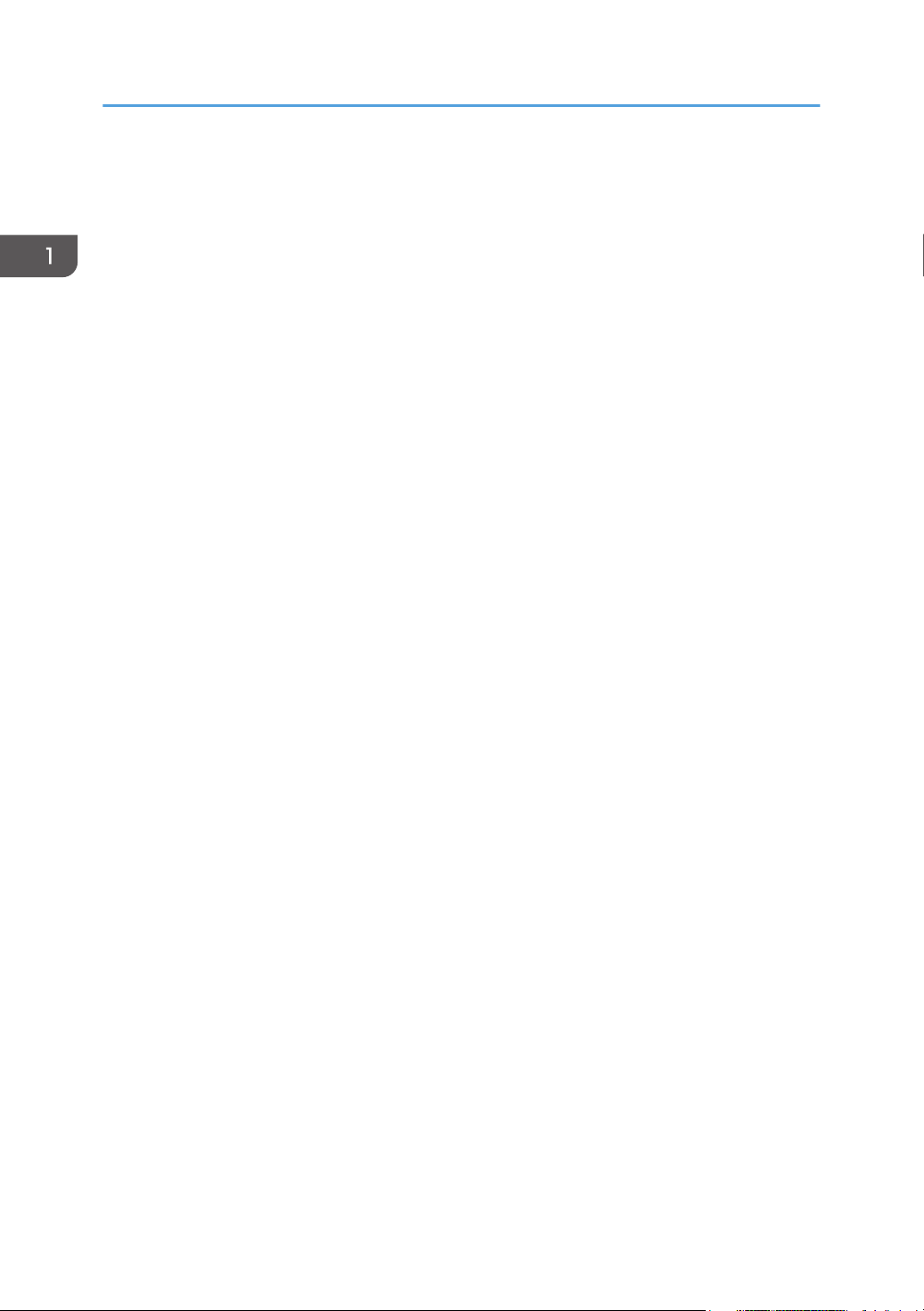
1. Preparativos para Utilizar o Projector
Apresentações sem computador
O projector pode projectar ficheiros JPEG ou MPEG a partir de um dispositivo de memória
amovível USB que lhe esteja ligado. Também é possível projectar ficheiros JPEG guardados numa
câmara digital.
É possível converter materiais de PowerPoint para formato JPEG utilizando a JPEG Conversion
Tool e, em seguida, projectá-los utilizando o projector.
Controlo remoto para o rato
É possível utilizar o ponteiro do rato num computador utilizando o controlo remoto fornecido com
o projector.
Network Utility
Network Utility é uma aplicação fornecida com o projector e é utilizada para efectuar a ligação
entre o projector e um computador, para projectar imagens. Também é possível especificar
facilmente as definições da rede wireless LAN utilizando esta aplicação.
12

Verificar os Acessórios
Verificar os Acessórios
O projector é fornecido com os seguintes acessórios. Certifique-se de que está tudo incluído na
embalagem.
Se algo estiver em falta ou danificado, contacte o seu representante de vendas ou o representante de
assistência técnica.
Controlo remoto
Pilha AAA LR03 (2 unidades)
Cabo RGB (3 metros)
Cabo de alimentação
Receptor do controlo remoto para o rato
Saco de transporte
Informações de Segurança
Guia de configuração
CD-ROM
Cartão de garantia
13

1. Preparativos para Utilizar o Projector
• Os acessórios agregados podem variar dependendo da localização de aquisição deste produto.
• Utilize apenas o cabo RGB fornecido com o projector.
• Utilize apenas o conjunto de cabo de alimentação eléctrica fornecido com o projector.
• Os Manuais do Utilizador e diversas aplicações encontram-se no CD-ROM fornecido. Para obter
mais informações sobre como ler os Manuais do Utilizador, consulte Pág. 9 "Ver o manual em PDF
no CD-ROM". Para obter instruções sobre como utilizar as aplicações, consulte Pág. 51 "Como
utilizar a JPEG Conversion Tool", Pág. 62 "Como utilizar o Network Utility" e Pág. 128 "Gerir o
Projector Utilizando o Projector Management Utility".
14

7
521 643
CLB009
Componentes do Projector e Respectivas Funções
Componentes do Projector e Respectivas
Funções
Painel de controlo (Vista superior)
1. Botão [Power]
Liga e desliga o projector. É possível confirmar o estado do projector através do indicador.
• Ligado: alimentação ligada.
• Desligado: alimentação desligada.
• Intermitente com intervalos de 1 ou 3 segundos: em espera.
• Intermitente com intervalos breves: a aquecer ou a arrefecer.
2. Botão [Input]
Altera a entrada de sinal. A entrada de sinal muda de cada vez que o botão é premido.
3. Botão [AV Mute]
Coloca o ecrã em branco temporariamente e silencia o áudio.
4. Botão [Menu]
Apresenta o ecrã do menu. Prima-o novamente para fechar o ecrã do menu.
5. Botão [Enter]
Entra no modo seleccionado.
15

CLB010
1
2
3
4
5
1. Preparativos para Utilizar o Projector
6. Botões de seta
São utilizadas para operar o ecrã do menu. As teclas [ ] e [ ] são utilizadas para ajustar o tamanho da
imagem projectada. As teclas [ ] e [ ] são utilizadas para ajustar o volume.
7. Janela de projecção
Amplia e projecta a imagem (luz).
• O topo do projector está coberto por uma película protectora quando é expedido da fábrica.
Retire a película antes de utilizar o projector.
Vistas frontal e esquerda
1. Receptor de controlo remoto, indicadores LED
Recebe o sinal enviado pelo controlo remoto. É possível confirmar o estado do projector consultando os
indicadores LED. O indicador LED da esquerda apresenta o estado da lâmpada e o indicador LED da direita
apresenta a temperatura no interior do projector. Para mais informações, consulte Pág. 111 "Lista de
Visualização de Indicadores".
2. Altifalante
Efectua a saída da entrada de áudio a partir de um equipamento externo.
3. Alavanca de focagem
Ajusta a focagem da imagem.
4. Pés ajustáveis
Ajustam o ângulo de projecção.
5. Saídas de ventilação
Libertam o ar quente do interior do projector.
16

Vistas traseira e direita
9
876543
21
CLB011
1. Porta USB
Para ligar um dispositivo de memória amovível USB ou um cabo de dispositivo USB.
2. Porta HDMI
Para ligar um cabo HDMI.
3. Porta de rede
Para ligar um cabo Ethernet.
4. Porta de entrada de computador (Y/Pb/Pr)
Para dar entrada de sinais RGB provenientes de um computador ou de sinais de imagem de componente
(Y/Pb/Pr) provenientes de um leitor de vídeo.
5. Porta de entrada de vídeo
Para dar entrada de sinais de imagem provenientes de um leitor de vídeo.
6. Porta de entrada de áudio
Para dar entrada de sinais de áudio provenientes de um computador ou de um leitor de vídeo.
7. Entradas de ventilação
Para fazer circular ar vindo do exterior para arrefecer o projector.
8. Tomada de entrada de corrente eléctrica
Para ligar o conjunto de cabo de alimentação eléctrica fornecido com o projector.
9. Ranhura de segurança
Para ligar um cabo anti-roubo.
Componentes do Projector e Respectivas Funções
17

6
1
2
8
7
13
19
18
12
4
5
10
11
9
3
21
22
23
24
25
15
16
17
20
14
CLB013
1. Preparativos para Utilizar o Projector
Componentes do Controlo Remoto e Respectivas Funções
1. Botão [Menu]
Apresenta o ecrã do menu. Prima-o novamente para fechar o ecrã do menu.
2. Botão [Input]
Altera a entrada de sinal. O sinal de entrada muda de cada vez que o botão é premido.
3. Botão [Page]
Muda os diapositivos, tal como numa apresentação de PowerPoint. Prima [ ] para ir para a página seguinte.
Prima [ ] para ir para a página anterior. Estes botões podem ser utilizados quando o receptor do controlo
remoto do rato está ligado a um computador.
4. Botões [Magnify]
Amplia a imagem. Prima o botão [ ] para ampliar a imagem. Prima o botão [ ] para reduzir a imagem para
o respectivo tamanho original.
5. Botões [Keystone]
Ajusta a distorção trapezoidal. Prima o botão [ ] para aumentar o valor da correcção. Prima o botão [ ]
para diminuir o valor da correcção.
6. Botão [Power]
Liga e desliga o projector.
7. Botão [Freeze]
Pausa temporariamente a imagem.
18

Componentes do Controlo Remoto e Respectivas Funções
8. Botão [AV Mute]
Coloca o ecrã em branco temporariamente e silencia o áudio.
9. Botão [Enter]
Entra no item ou modo seleccionado.
10. Botões [Volume]
Ajusta o volume do altifalante. Prima o botão [ ] para aumentar o volume. Prima o botão [ ] para diminuir o
volume.
11. Botões [Zoom]
Reduz a imagem. Prima o botão [ ] para reduzir a imagem. Prima o botão [ ] para ampliar a imagem para
o respectivo tamanho original.
12. Botão [HDMI]
Muda para o modo de entrada HDMI.
13. Botão [Computer]
Muda para o modo de entrada de computador. Se Y/Pb/Pr for o único sinal de entrada, o ecrã Y/Pb/Pr é
apresentado quando premir este botão.
14. Botões numéricos
São utilizados para introduzir números.
15. Botão [Auto set]
Ajusta automaticamente a imagem para corresponder à entrada de sinal proveniente de um computador.
16. Botão [Picture]
Muda o modo de ecrã.
17. Botão [Clear]
Elimina os caracteres introduzidos.
18. Botão [Network]
Muda para o modo de entrada de rede.
19. Botão [USB]
Muda para o modo de entrada de USB.
20. Botões de seta
São utilizadas para operar o ecrã do menu.
21. Botão [R-Click]
É utilizado para operar o computador com o controlo remoto. Corresponde a fazer clique com o botão
direito do rato.
22. Botão [Guide]
Apresenta o guia de operação para apresentação de diapositivos.
23. Botão [Aspect]
Muda o tamanho da imagem projectada.
19
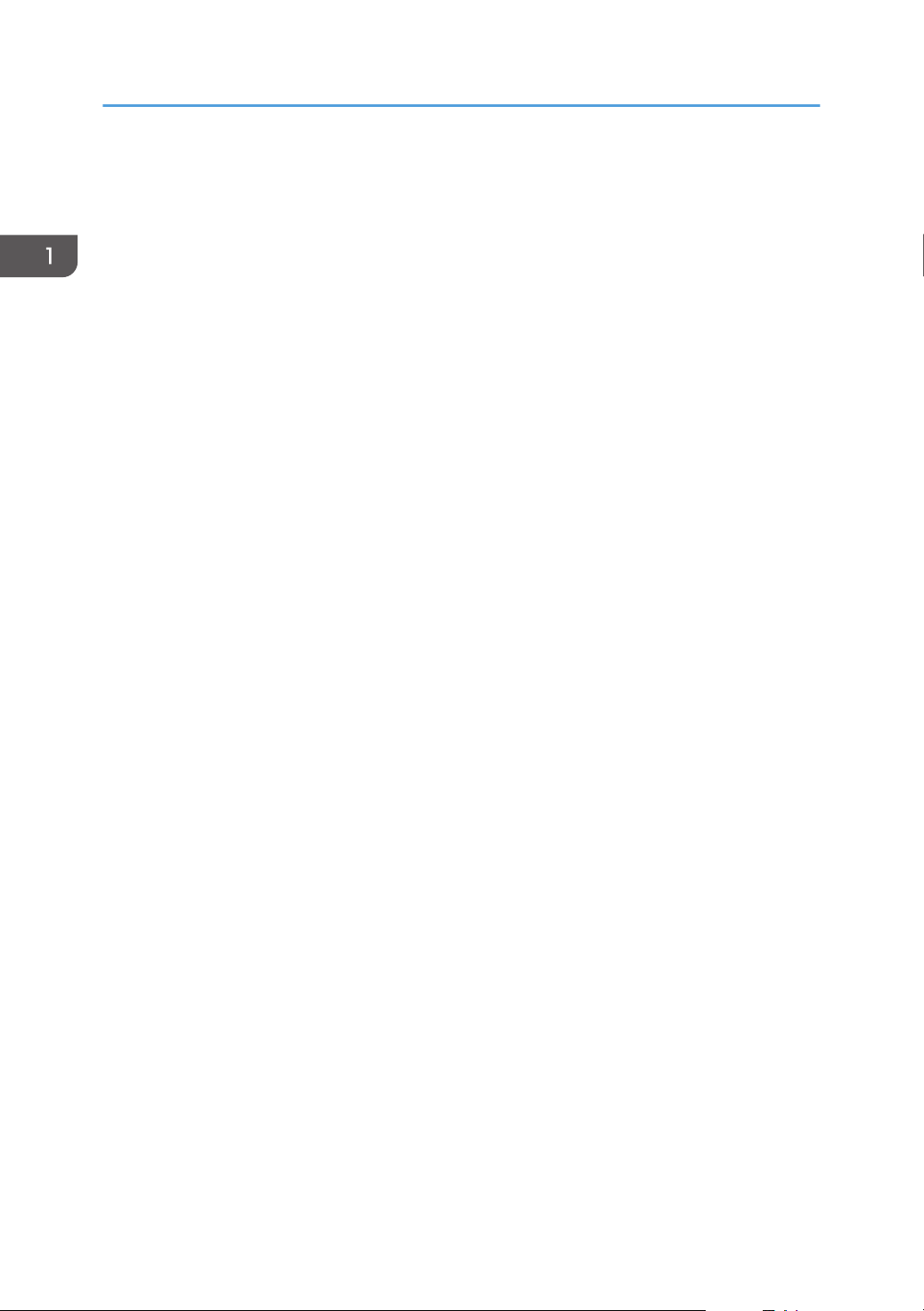
1. Preparativos para Utilizar o Projector
24. Botão [Eco]
Muda o nível de potência da lâmpada.
25. Botão [ID]
Regista a identificação do controlo remoto.
20

CLB014
2
1
Como Utilizar o Controlo Remoto
Como Utilizar o Controlo Remoto
É possível utilizar o controlo remoto para ligar e desligar o projector, assim como para mudar o sinal
de entrada da imagem que está a ser projectada. Também é possível ampliar ou reduzir a imagem e
silenciar o áudio.
Tome as seguintes precauções quando utilizar o controlo remoto:
• Não deixe cair nem bata com o controlo remoto.
• Não coloque o controlo remoto num local que seja muito quente ou muito húmido.
• Não molhe o controlo remoto. Além disso, não o coloque sobre nada que esteja molhado.
• Não desmonte o controlo remoto.
Distância de utilização eficaz do controlo remoto
Para utilizar o controlo remoto, aponte-o para o respectivo receptor no projector.
A distância de utilização eficaz do controlo remoto são cerca de 4,5 metros (14,7 pés) a partir do
receptor e num ângulo de cerca de 15 graus em relação ao respectivo receptor no projector.
1. Distância: até 4,5 metros (14,7 pés)
2. Ângulo: até 15 graus
• O controlo remoto poderá não ser eficaz em certas áreas e sob certas condições. Se isto
acontecer, aponte o controlo remoto directamente ao projector e tente novamente.
• O controlo remoto pode não funcionar se o respectivo receptor no projector estiver exposto a luz
solar, luz fluorescente ou luz forte.
21
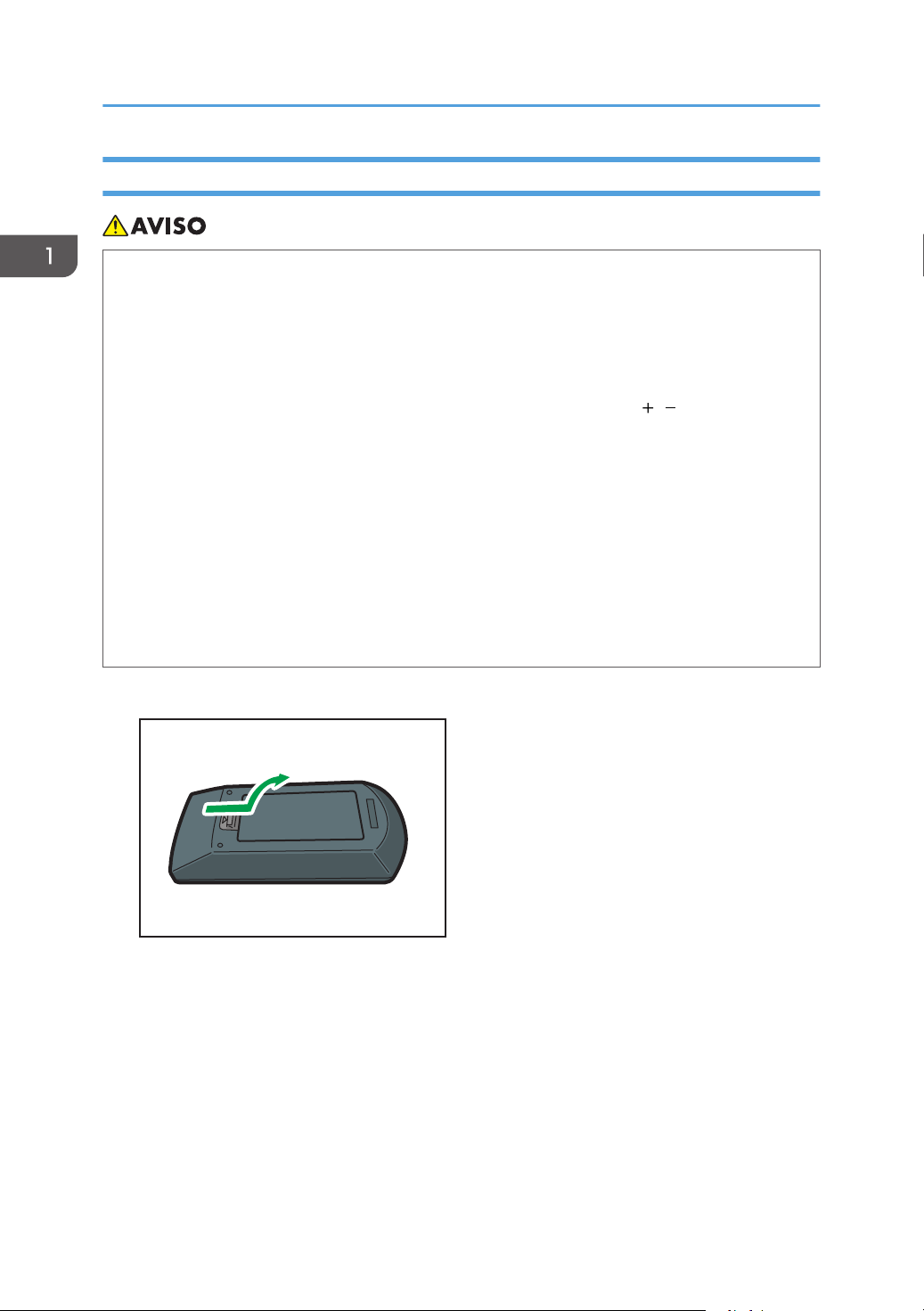
CLB015
1. Preparativos para Utilizar o Projector
Colocar pilhas no controlo remoto
• Para um funcionamento seguro, siga os avisos abaixo relativamente às pilhas utilizadas no
controlo remoto. Se utilizar as pilhas incorrectamente, estas podem verter ou explodir,
resultando em incêndio ou lesões.
• Não utilize quaisquer outras pilhas que não as especificadas.
• Não misture e utilize pilhas de tipos diferentes ou que sejam novas e usadas.
• Introduza correctamente as pilhas de acordo com a polaridade ( / ).
• Não carregue pilhas não-recarregáveis.
• Não aqueça nem coloque as pilhas em fogo ou água.
• Não ligue os terminais positivo e negativo de uma pilha com um fio.
• Retire do controlo remoto as pilhas que tiverem ultrapassado o período de
funcionamento sugerido ou que estejam gastas.
• Retire as pilhas quando não forem ser utilizadas durante longos períodos de tempo.
• Mantenha as pilhas fora do alcance das crianças. As crianças podem engolir ou sufocar
com as pilhas. Se isto ocorrer, contacte um médico imediatamente.
1. Retire a tampa das pilhas do controlo remoto.
22

CLB016
CLB017
Como Utilizar o Controlo Remoto
2. Introduza as pilhas.
Quando introduzir as pilhas, certifique-se de que respeita a direcção dos terminais positivo e
negativo.
3. Feche a tampa das pilhas.
• Substitua as pilhas se o controlo remoto não funcionar ou se a distância de utilização eficaz ficar
demasiado curta.
Introduzir texto
Utilize o teclado apresentado no ecrã para introduzir texto no ecrã das definições.
1. Utilize os botões [
ecrã.
O caracter seleccionado fica realçado a laranja.
], [ ], [ ] e [ ] no controlo remoto para seleccionar um caracter no
23
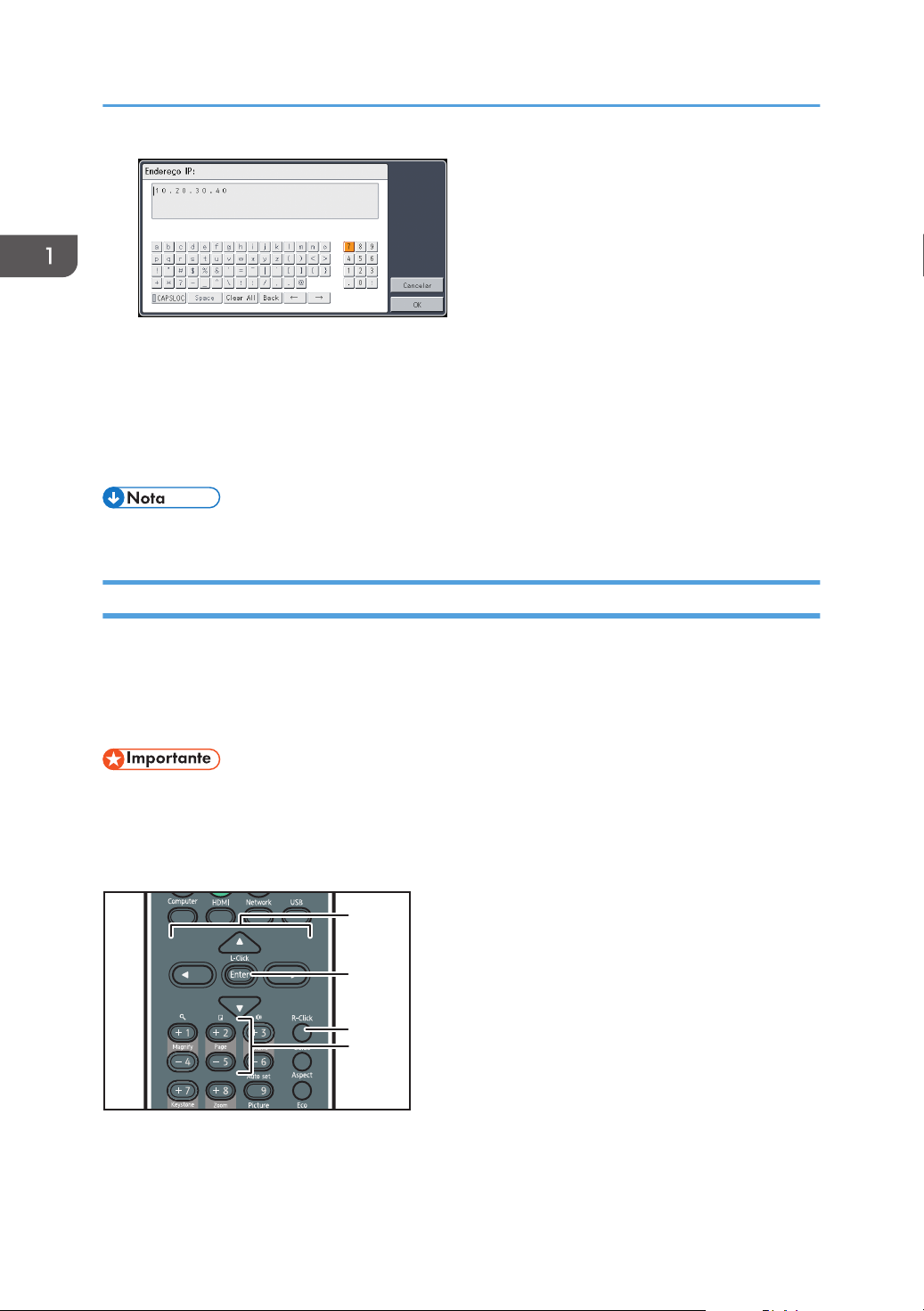
CLB018
2
1
3
4
1. Preparativos para Utilizar o Projector
2. Prima o botão [Enter].
O caracter seleccionado aparece na área de texto.
3. Após ter introduzido todos os caracteres, seleccione [OK].
4. Prima o botão [Enter].
O texto é introduzido.
• Também é possível utilizar os botões numéricos no controlo remoto para introduzir números.
Operar um computador com o controlo remoto
É possível operar um computador utilizando o controlo remoto do projector. Esta função pode ser
utilizada quando o receptor do controlo remoto do rato está ligado a um computador.
É possível utilizar um computador com uma porta USB que suporte USB 2.0. Os sistemas operativos
suportados são Windows XP, Vista e 7.
• Ligue o receptor do controlo remoto a um computador apenas quando pretender operar o
computador com o controlo remoto. Quando operar o projector com o controlo remoto enquanto
o receptor do controlo remoto para o rato estiver ligado ao computador, o ponteiro no ecrã do
computador também se move de acordo com as operações das teclas do controlo remoto.
24
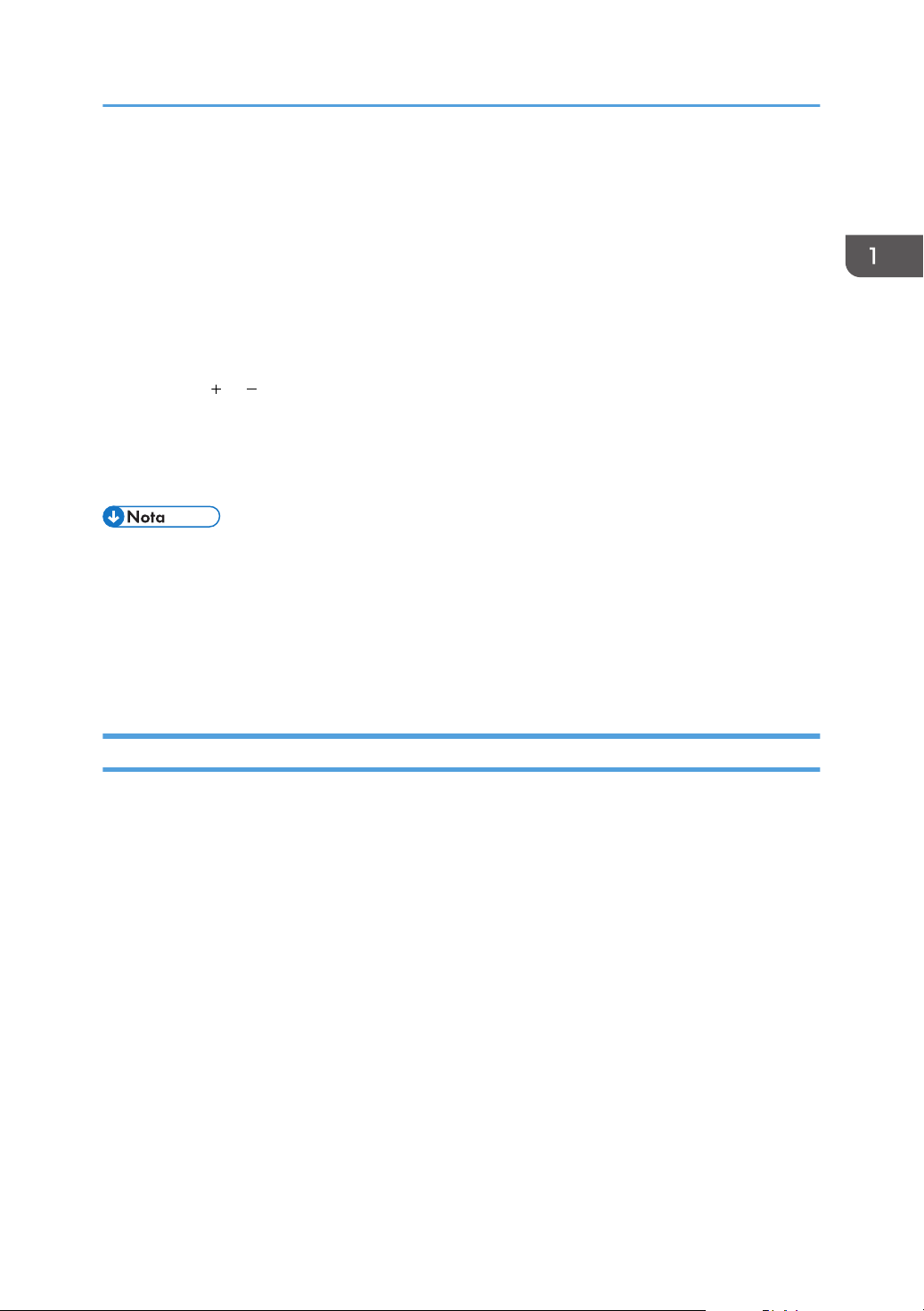
Como Utilizar o Controlo Remoto
1. Botões de seta
Deslocam o ponteiro do rato. Prima o botão que corresponde à direcção na qual pretende deslocar o
ponteiro.
2. Botão [Enter]
Corresponde a utilizar o botão esquerdo do rato.
3. Botão [R-Click]
Corresponde a utilizar o botão direito do rato.
4. Botão [Page]
Os botões [ ] e [ ] mudam as páginas numa apresentação de PowerPoint.
1. Ligue o receptor do controlo remoto para o rato ao computador.
2. Aponte o controlo remoto na direcção do receptor do controlo remoto para o rato e
prima os botões.
• Alguns computadores não podem ser operados utilizando o controlo remoto do projector.
• O controlo remoto poderá não funcionar se o receptor do controlo remoto para o rato estiver
exposto a luz solar, luz fluorescente ou luz forte. Se isto acontecer, altere a posição ou a
orientação do receptor de controlo remoto para o rato.
• Para arrastar e largar, mantenha premido o botão [Enter] enquanto desloca o ponteiro com os
botões das setas e, em seguida, liberte o botão na localização pretendida.
Operar múltiplos projectores com o controlo remoto
É possível operar múltiplos projectores com um único controlo remoto. É possível operar no máximo 4
projectores.
É necessário especificar antecipadamente um número de identificação a atribuir a cada projector em
[ID de controlo remoto], sob [Predefinições].
25

CLB020
1. Preparativos para Utilizar o Projector
1. Enquanto mantém premido o botão [ID], prima durante, pelo menos, 3 segundos o
botão numérico que corresponde ao número de identificação do projector a utilizar.
O número de identificação atribuído ao controlo remoto é alterado.
2. Opere o projector.
• O controlo remoto não pode operar um projector a menos que a identificação no controlo remoto
seja a mesma que a identificação do controlador especificada no menu Predefinições do
projector.
• O número de identificação especificado no controlo remoto mantém-se em vigor até ser
especificado outro número de identificação.
• O número de identificação no controlo remoto tem de ser especificado novamente se as pilhas
forem substituídas.
26

CLB021
CLB022
Posicionar o Projector
Posicionar o Projector
Quando posicionar o projector, coloque-o de forma a que a traseira do projector fique virada para o
ecrã. Certifique-se de que o projector e o ecrã ficam paralelos um em relação ao outro.
Ajuste a distância entre o projector e o ecrã de acordo com o tamanho da imagem projectada. Para
mais informações, consulte Pág. 27 "Relação entre a distância de projecção e o tamanho do ecrã".
Modo de projecção
É possível posicionar o projector numa de duas formas.
Seleccione a definição de acordo com a posição do projector, em [Modo de projecção] sob
[Predefinições]. Para mais informações, consulte Pág. 93 "Menu de Predefinições".
• Standard
O projector é colocado em frente a um ecrã no qual são projectadas as imagens.
• Invert.
O projector é colocado por trás de um ecrã no qual as imagens são projectadas.
Relação entre a distância de projecção e o tamanho do ecrã
O tamanho da imagem projectada varia de acordo com a distância entre o projector e o ecrã.
Consulte a tabela seguinte para posicionar o projector numa posição adequada.
27
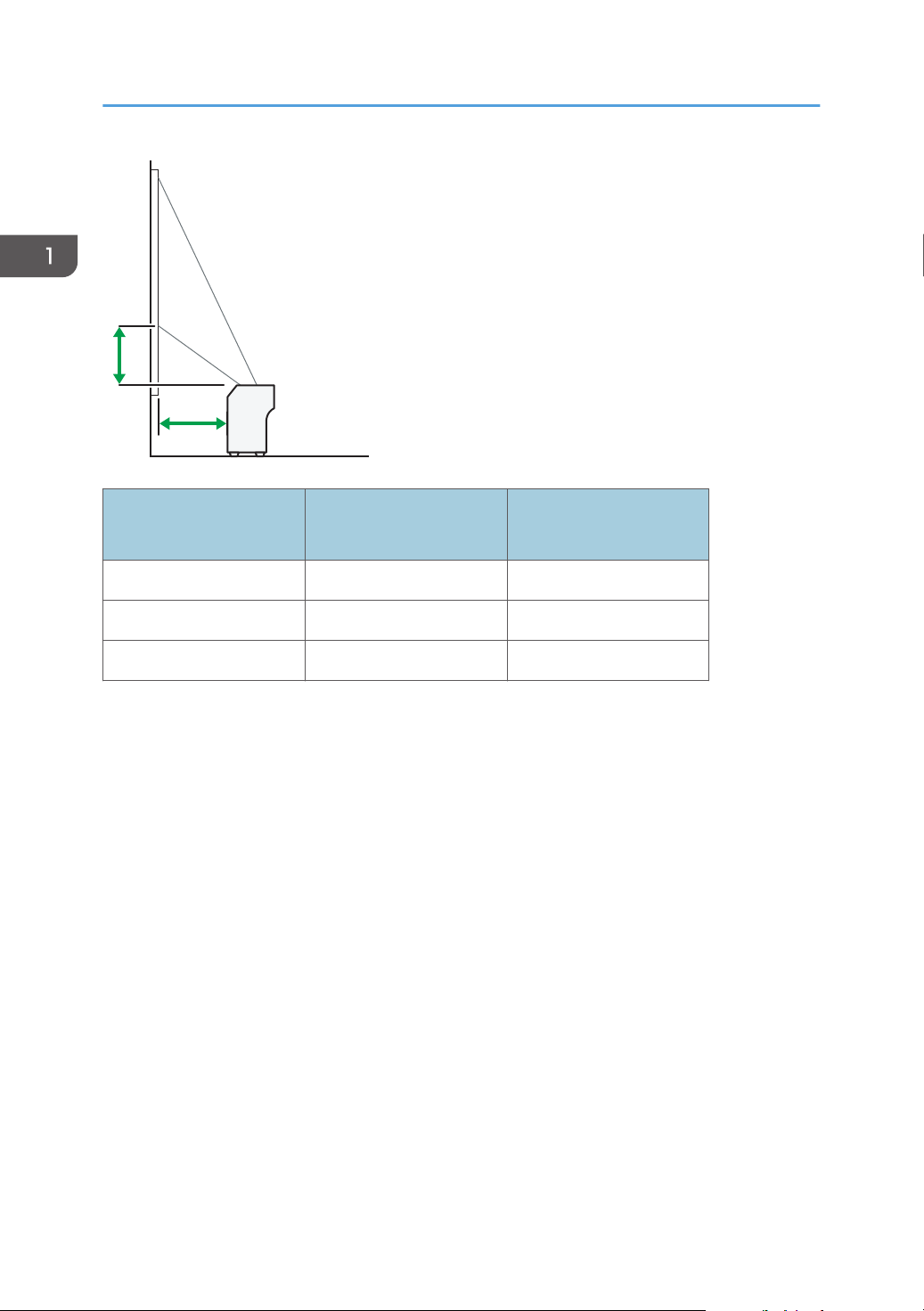
a
b
CLB023
1. Preparativos para Utilizar o Projector
Tamanho da projecção
*1
Distância de projecção
a
Altura de projecção
b
48 polegadas 12 cm (4,6 polegadas) 9 cm (3,7 polegadas)
60 polegadas 17 cm (6,5 polegadas) 12 cm (4,7 polegadas)
80 polegadas 25 cm (9,8 polegadas) 16 cm (6,2 polegadas)
Os tamanhos das imagens projectadas referem-se a uma imagem de tamanho integral sem ajuste de
*1
distorção trapezoidal.
28
